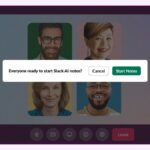Si vous, comme moi, étiez adolescent dans les années 2000, je parie que vous avez des souvenirs de la fenêtre de connexion de Windows XP. Mes quatre frères et sœurs et moi avions tous nos propres comptes, indiqués par des noms d’utilisateur et des graphiques en clip art. Une fois connecté, l’ordinateur avait l’air d’être à moi – il fonctionnait exactement comme je l’avais configuré et tous mes documents scolaires y étaient. Puis, lorsque mon frère ou ma sœur avait besoin de l’appareil, il se connectait à son compte où se trouvaient ses affaires. Cela fonctionnait à l’époque et cela peut encore fonctionner aujourd’hui.
Et pourtant, la plupart des gens – moi y compris – oublient que cette fonctionnalité existe encore. Un ami à moi a récemment acheté un nouvel ordinateur portable à utiliser à l’extérieur de la maison – il partageait un ordinateur portable avec son partenaire pour l’utiliser lorsqu’il n’était pas à son ordinateur de bureau à la maison. Le point de rupture : il en avait assez de ne pas pouvoir se connecter à ses propres services sur l’appareil partagé. Je lui ai fait remarquer qu’il aurait pu créer des comptes utilisateurs séparés – cette idée ne lui était jamais venue à l’esprit.
Une grande partie de cela est que, à ce stade, la plupart des gens ont leurs propres ordinateurs. Mais il y a des moments où il est logique de partager un ordinateur. Peut-être que vous et votre partenaire utilisez des ordinateurs de bureau à la maison mais partagez un ordinateur portable. Peut-être qu’il y a un seul ordinateur de jeu dans votre maison utilisé par plusieurs personnes. Ou peut-être que vous voyagez avec quelqu’un et que vous ne voulez pas transporter plusieurs ordinateurs. Quelle que soit votre raison de partager votre appareil, l’expérience est beaucoup meilleure avec plusieurs comptes.
Ajouter d’autres utilisateurs est simple
Ajouter un nouveau compte à un ordinateur n’est pas difficile. Sur Windows 11, vous pouvez ouvrir l’application Paramètres, cliquer sur Comptes dans la barre latérale de gauche, puis cliquer sur Ajouter un compte. À partir de là, vous pouvez ajouter un compte Microsoft ou un compte local.

Crédit : Justin Pot
Sur macOS, vous devez ouvrir Paramètres Système, faire défiler jusqu’à Utilisateurs et groupes dans la barre latérale, puis cliquer sur Ajouter un utilisateur. Vous pouvez choisir un nom, un nom d’utilisateur et un mot de passe, puis vous avez terminé.
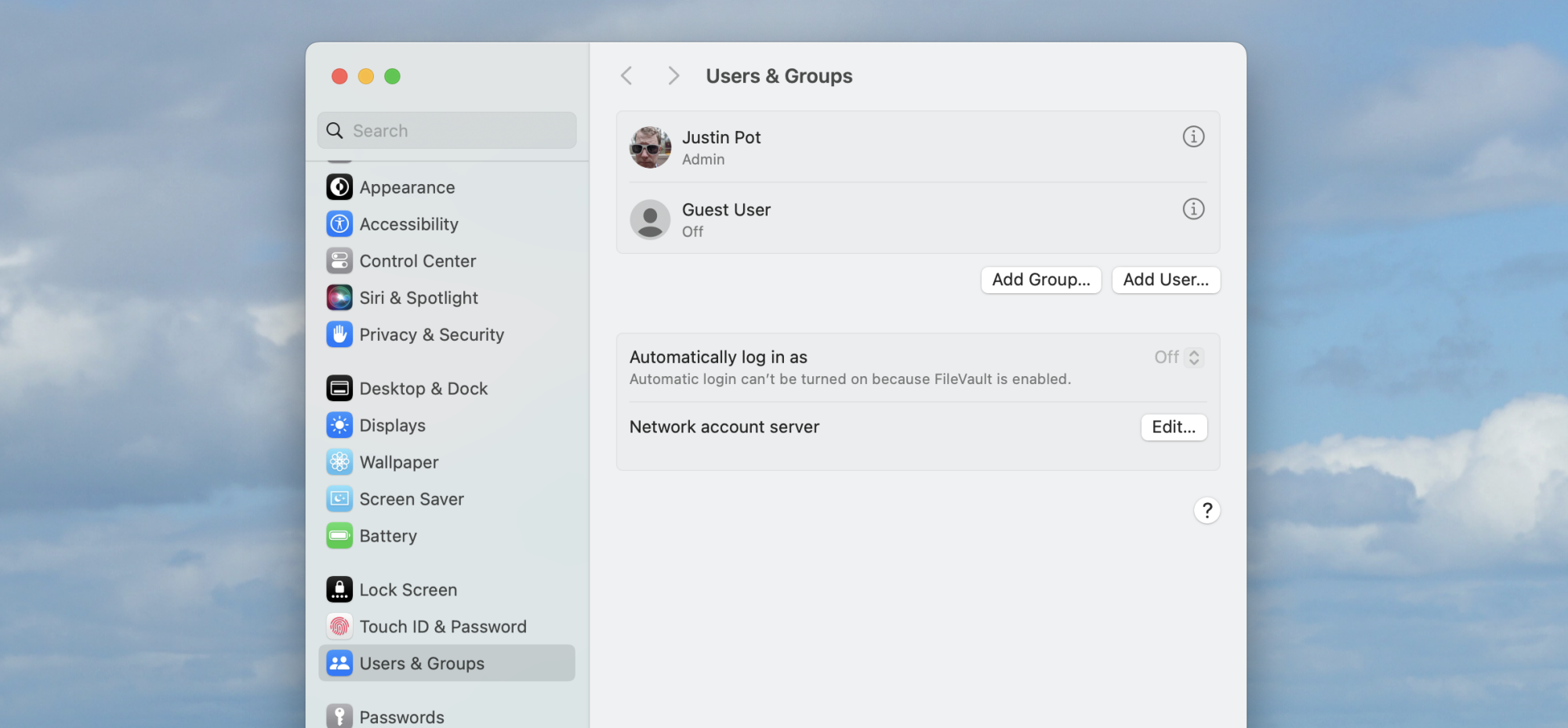
Crédit : Justin Pot
Désormais, chaque fois que l’ordinateur démarre ou se verrouille, vous pouvez décider quel compte utilisateur vous souhaitez utiliser. Chaque utilisateur peut configurer son environnement de bureau comme il le souhaite sans affecter les autres utilisateurs. Vous pouvez même avoir plusieurs utilisateurs connectés en même temps, ce qui signifie que leurs fenêtres et documents peuvent rester ouverts en arrière-plan pendant qu’un autre utilisateur utilise l’appareil.
Aucun de tout cela n’est nouveau – cela a été proposé à la fois sur Mac et Windows depuis les années 1990. C’est juste un peu tombé dans l’oubli.
Les iPads, malheureusement, ne fonctionnent pas de cette manière
S’il y a un appareil qui semble conçu pour être partagé, c’est l’iPad. Dans la plupart des foyers, après tout, l’iPad est posé sur une table basse, où il est facile pour quiconque est le plus proche de le prendre et de faire défiler un peu. Il y a un problème, cependant : l’iPad ne prend pas en charge plusieurs comptes utilisateurs. Cela signifie que ma femme voit mes notifications de texte en jouant à des jeux sur l’iPad. Cela signifie également qu’elle ne peut pas vraiment consulter ses e-mails sur l’appareil.
C’est dommage. Partager des appareils de cette manière peut réduire le gaspillage et économiser de l’argent. Plusieurs comptes utilisateurs sur un même appareil rendent le partage de cet appareil beaucoup plus fluide. Ce serait bien si plus de gens utilisaient cette fonctionnalité, et si plus d’appareils l’offraient.